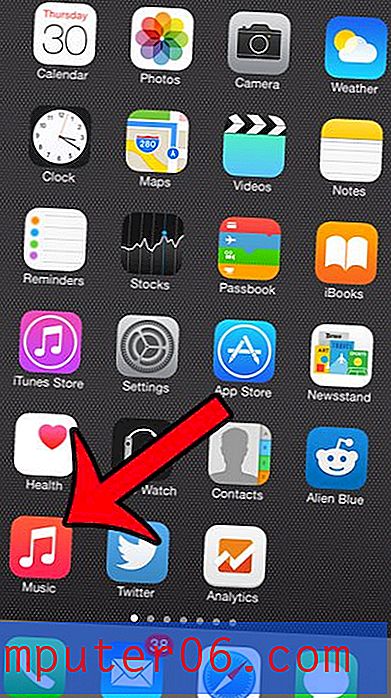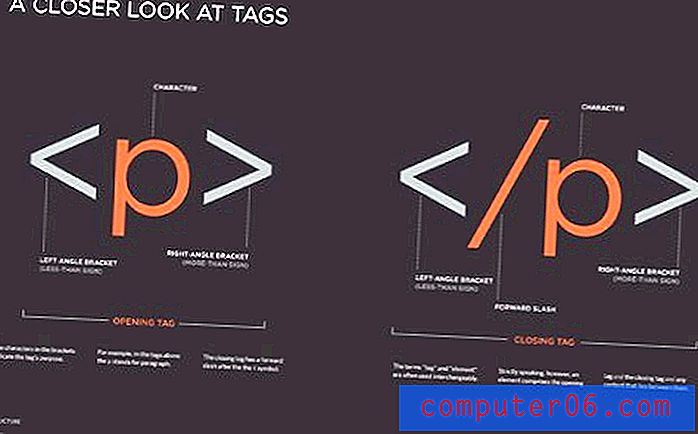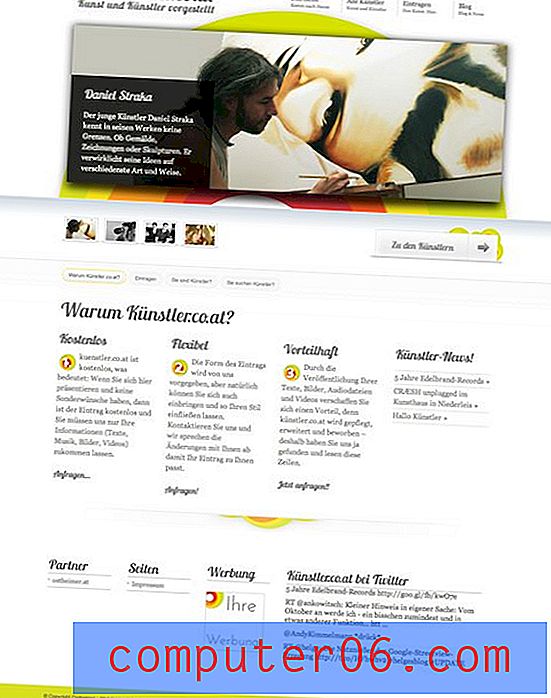Kuidas lubada Outlook 2013-is logimise tõrkeotsingut
Kui teil on probleeme Microsoft Outlookiga, siis on võimalik, et olete otsinud abi tekkinud probleemi lahendamiseks. Sõltuvalt probleemi olemusest võib inimene või ettevõte, kellelt abi soovite, paluda teil lubada Outlookis logimise tõrkeotsing. See genereerib programmi logid, mida saab seejärel probleemi tuvastamiseks analüüsida.
Meie allolev juhend aitab teil leida seadet, mis lülitab sisse tõrkeotsingu logimise rakenduses Outlook 2013, et saaksite hakata seda teavet koguma.
Kuidas lülitada Outlook 2013 sisse logimisfunktsioonide logid?
Allpool toodud juhised lülitavad sisse nn tõrkeotsingu logimise tõrkeotsingu. Võimalik, et kui teil on arvutis Outlooki probleemidega, taotleb mõni tugiteenistuja Outlooki loodud logisid, mis annavad neile teada, mis võib teile probleeme põhjustada. Pange tähele, et pärast selle funktsiooni lubamist peate Outlooki taaskäivitama. Lisaks peate pärast tõrkeotsinguks vajalike toimingute lõpuleviimist uuesti tegema neid samme, et tõrkeotsingu logimine välja lülitada, kuna see võib põhjustada Outlooki toimivusprobleeme.
1. samm: avage Outlook 2013.
2. samm: klõpsake akna vasakus ülanurgas vahekaarti File .

3. samm: klõpsake akna vasakus servas veeru allosas nuppu Suvandid .
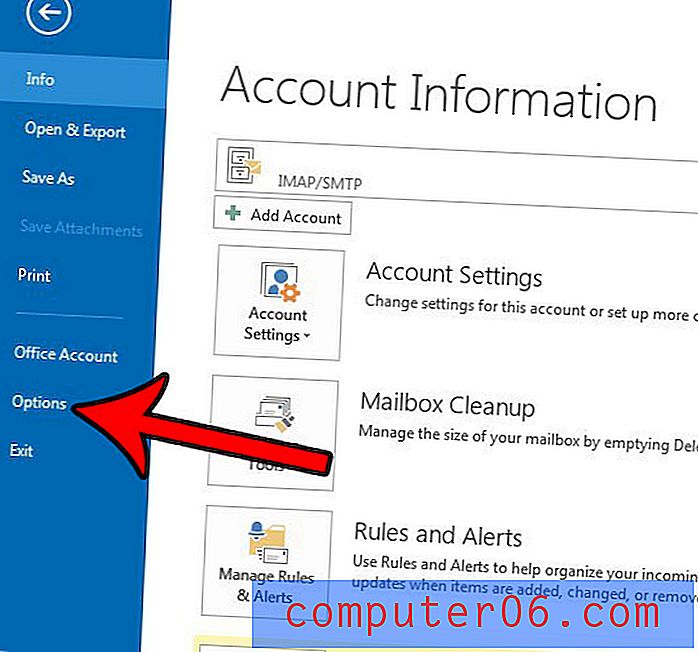
4. samm: klõpsake vahekaarti Täpsemalt akna Outlooki suvandid vasakus servas.
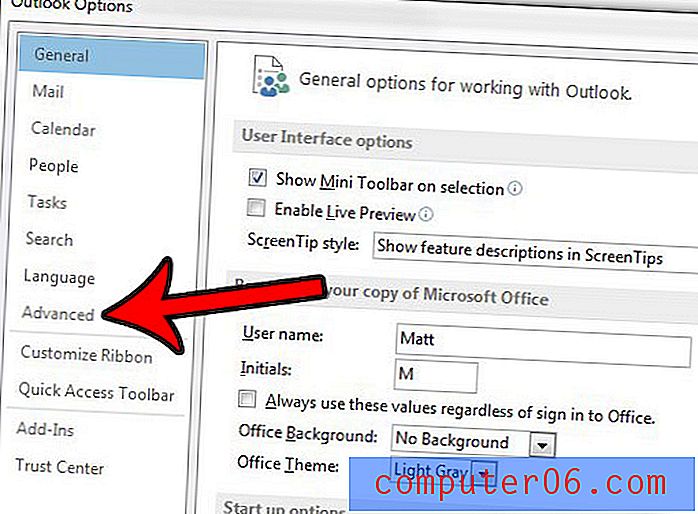
5. samm: kerige selle akna alaossa ja märkige ruut Luba tõrkeotsingu logimine vasakul. Klõpsake akna allosas nuppu OK .
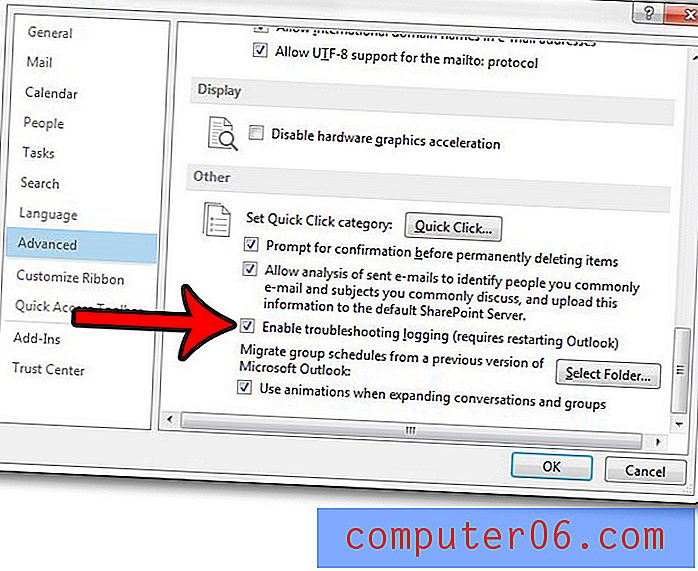
Nagu varem mainitud, peaksite nüüd Outlooki sulgema ja taaskäivitama, et alustada tõrkeotsingu logimist.
Logifailid leiate oma arvutis sellest asukohast:
C: \ Kasutajad \ Teie kasutajanimi \ AppData \ Local \ Temp \ Outlooki logimine \
Asendage lihtsalt failitee “YourUserName” osa Windowsi kasutajanimega. Seda artiklit saate lugeda, kui teil on probleeme AppData kausta leidmisega.
Kui Outlook 2013 ei kontrolli uute sõnumite otsimist piisavalt sageli, siis võib see artikkel teile näidata, kuidas saate programmi saatmis- ja vastuvõtussagedust reguleerida.